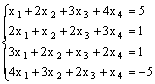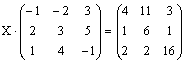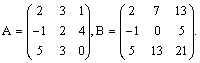|
РУБРИКИ |
Шпора: Билеты по информатике |
РЕКОМЕНДУЕМ |
||
|
Шпора: Билеты по информатикеШпора: Билеты по информатикеВопросы для подготовки к экзамену по информатикеОперационная система WindowsВопрос 1. Переключиться между оконным и полноэкранным режимами окна “Мой компьютер”; свернуть (восстановить) окно на панель задач; Вопрос 2. Поменять размеры окна “Мой компьютер” и его местоположение. Вопрос 3. Представить содержимое окна “Мой компьютер” в виде таблицы (мелкие значки). Вопрос 4. Выстроить значки на рабочем столе по имени (автоматически). Вопрос 5. Для файла папки C:\Windows\TEMP установить атрибут “скрытый”. Снять атрибут “скрытый”. Вопрос 6. Создать на рабочем столе папку. В качестве имени папки указать свою фамилию. Удалить папку. Вопрос 7. Создать на рабочем столе ярлык, который бы загружал файл C:\Program Files\Far\Far.bat. Удалить ярлык. Вопрос 8. Вывести (убрать) адресную строку (строку состояния) в окне “Мой компьютер”. Вопрос 9. Расположить на панели задач две любые пиктограммы с рабочего стола. Удалить их. Вопрос 10. С помощью Главного меню выполнить поиск файлов, имеющих расширение doc, созданных в последние 6 месяцев и имеющих размер не менее 15 килобайт. Вопрос 11. Используя окно “Мой компьютер”, переместить (скопировать) файл из папки С:\Student на рабочий стол методом перетаскивания (через буфер обмена). Вопрос 12. Скопировать несколько пиктограмм с рабочего стола в папку C:\Student за один прием. Удалить их из папки C:\Student. Вопрос 13. Создать в папке C:\Windows\TEMP новый документ Microsoft Word, переименовать его и удалить. Вопрос 14. Восстановить из корзины любой удаленный файл, затем найти его и удалить. Вопрос 15. Используя окно “Мой компьютер”, определить размер диска А (диска D) в мегабайтах. Вопрос 16. Установить в качестве фона рабочего стола рисунок из файла C:/Windows/PLUS!.bmp. Убрать фон. Вопрос 17. Изменить заставку. В качестве заставки "Объемный текст" установить текст "MustDie98" (шрифт - Arial, начертание - полужирный, курсив). Заставка активизируется через 3 минуты простоя. Убрать заставку. Вопрос 18. Установить зеленый цвет строки заголовка активного окна, шрифт Times New Roman текста в строке заголовка, размер символов 11 пт, цвет символов синий. Восстановить стандартное оформление. Вопрос 19. Расположить панель задач по левой стороне экрана и сделать так, чтобы она автоматически убиралась с экрана. Вопрос 20. Применить к заставке пароль, продемонстрировать его, а затем отменить. Вопрос 21. Убрать (отобразить) часы с панели задач. Вопрос 22. Добавить в раздел “Автозагрузка” Главного меню ярлык программы FAR. Удалить созданный ярлык. Вопрос 23. Установить объем корзины 3% от объема диска. Очистить содержимое корзины. Вопрос 24. Организовать удаление файлов без помещения их в корзину. Восстановить установки корзины. Вопрос 25. Откорректировать показания индикатора времени. Вопрос 26. Определить, какой язык используется по умолчанию (русский или английский). Изменить язык по умолчанию. Вопрос 27. Изменить значок "Мой компьютер”. Восстановить значок. Вопрос 28. Программа Explorer. Выполнить поиск файлов, имеющих расширение doc. Вопрос 29. Программа Explorer. В каталоге C:\Stud создать папку 3, в ней папку 4, и скопировать в нее все файлы из директории C:\Windows\Temp. Удалить папку 3. Вопрос 30. Программа Explorer. Удалить из директории С:\Windows\Temp все файлы, имеющие размер менее 50 (20) килобайт. Вопрос 31. Программа Explorer. Отсортировать файлы директории С:\Windows по расширению. Вопрос 32. Программа Explorer. На все файлы директории С:\Windows\Temp установить атрибут "Только для чтения". Снять установленные атрибуты. Вопрос 33. Программа Explorer. В папке C:\Stud создать папку 22 и скопировать в нее все файлы диска С:\, имеющие расширение .xls. Удалить папку 22. Вопрос 34. Программа Explorer. В корневом каталоге диска С:\ создать папку 111 и в ней создать ярлык для загрузки файла С:\arc\rar.exe. Удалить папку 111.
Программа-оболочка Far
2. Выполнить поиск файла rar.exe (поиск выполнить на всех жестких дисках) и скопировать его в созданную директорию. Если файлов несколько, то скопировать любой из них. 3. Установить на все doc-файлы директории С:\Stud атрибуты скрытый и системный 4. Вывести на экран следующую информацию: сколько файлов и директорий находится в папке Program Files\Microsoft Office. Папка Program Files находится в корневом каталоге диска С (иногда диска D). 5. Определить размер и количество свободного места на диске С:
Текстовый редактор WinWordВопрос 1. Microsoft Word. Оформить первое слово первого абзаца файла С:\Windows\Script.doc как буквицу, расположенную в тексте. Размер буквицы - 4 строки, расстояние от текста до буквицы - 5 мм. Закрыть файл без сохранения. Вопрос 2. Microsoft Word. В тексте файла С:\Windows\Script.doc применить стиль “Заголовок 1” к третьему абзацу. Установить для данного стиля: шрифт – “Times New Roman”, размер - 11пт., цвет символа - малиновый; форматирование абзаца - по центру, отступы слева и справа – 0пт, красная строка - 0пт. Закрыть файл без сохранения. Вопрос 3. Microsoft Word. Изменить параметры абзаца текста файла С:\Windows\Script.doc. Установить величину выступа – 25 мм., межстрочное расстояние – 1,3 интервала, отступ после абзаца – 6пт, до абзаца – 12пт. Закрыть файл без сохранения. Вопрос 4. Microsoft Word. В конце текста файла С:\Windows\Script.doc набрать следующие символы: H M d A }. Закрыть файл без сохранения. Вопрос 5. Microsoft Word. Изменить шрифт первого абзаца текста файла С:\Windows\Script.doc на шрифт Arial (размер - 12 пт, начертание - полужирный курсив). Закрыть файл без сохранения. Вопрос 6. Microsoft Word. Замаркировать первые три абзаца в тексте файла С:\Windows\Script.doc. В качестве маркера использовать символы ♥ красного цвета размером 14 пт. Закрыть файл без сохранения. Вопрос 7. Microsoft Word. В тексте файла С:\Windows\Script.doc включить анимацию “красные муравьи”. Закрыть файл без сохранения. Вопрос 8. Microsoft Word. В файле С:\Windows\Script.doc задать границу для всего текста: сверху - двойная линия красного цвета толщиной 0,5 пт, слева – волнистая линия синего цвета, толщиной 1,5 пт. Закрыть файл без сохранения. Вопрос 9. Microsoft Word. Установить для первого абзаца текста файла С:\Windows\Script.doc цвет символов - зеленый, а для второго абзаца цвет фона - голубой. Закрыть файл без сохранения. Вопрос 10. Microsoft Word. Разбить первые две страницы текста файла С:\Windows\Script.doc на две колонки. Параметры колонок: левая – шириной 5 см, правая – 7 см. Закрыть файл без сохранения. Вопрос 11. Microsoft Word. Установить разрыв страницы между вторым и третьим абзацами в тексте файла С:\Windows\Script.doc. Закрыть файл без сохранения. Вопрос 12. Microsoft Word. Расставить нумерацию страниц в тексте файла С:\Windows\Script.doc. Номера должны быть расставлены справа, внизу. Первая страница не нумеруется, на второй должны стоять цифра 4, на третьей – 5 и т.д. Закрыть файл без сохранения. Вопрос 13. Microsoft Word. Скопировать текст первого абзаца файла С:\Windows\Script.doc в конец документа. Закрыть файл без сохранения. Вопрос 14. Microsoft Word. Установить для всего документа С:\Windows\Script.doc параметры страницы: ориентация - альбомная, размер бумаги - 210х297 мм., поля (сверху, снизу, справа, слева) - 15 мм. Закрыть файл без сохранения. Вопрос 15. Microsoft Word. Сохранить новый документ в папке C:\Windows\Temp под именем отчет.doc и отчет.rtf. Вопрос 16. Microsoft Word. Вставить во вновь созданный документ рисунок PLUS!, расположенный в C:\Windows. Сохранить файл в С:\Windows\Temp. Вопрос 17. Microsoft Word. Создать новый документ и вставить в него объект Microsoft Equation: xik=ai j*bjk. Символы должны быть написаны один под другим. Сохранить файл в С:\Windows\Temp. Вопрос 18. Microsoft Word. Выполнить проверку орфографии файла С:\Windows\Script.doc. Закрыть файл без сохранения. Вопрос 19. Microsoft Word. Установить режим переноса слов в документе C:\Windows\Script.doc. Закрыть файл без сохранения. Вопрос 20. Microsoft Word. Назначить символу авторское право сочетание горячих клавиш Ctrl+Alt+C. Удалить горячие клавиши. Вопрос 21. Microsoft Word. Вставить в верхний колонтитул файла С:\Windows\Script.doc поле текущей даты и времени. Закрыть файл без сохранения. Вопрос 22. Microsoft Word. Вставить в начало документа С:\Windows\Script.doc поле с количеством символов в тексте. Удалить второй абзац в документе и обновить поле. Закрыть файл без сохранения. Вопрос 23. Microsoft Word. Для всего документа С:\Windows\Script.doc установить абзацные отступы 2см, отступ справа – 1,5см, межстрочный интервал – полуторный. Закрыть файл без сохранения. Вопрос 24. Microsoft Word. Сохранить текст файла С:\Windows\Script.doс в папке C:\Stud под именем 111 в rtf-формате. Удалить файл 111.rtf. Вопрос 25. Microsoft Word. В тексте файла С:\Stud*\*.doc осуществить поиск знаков табуляции. Вопрос 26. Microsoft Word. Во всем тексте файла С:\Stud*\*.doc осуществить замену с учетом регистра слова ‘Word’ (‘Microsoft’) на пробел. Вопрос 27. Microsoft Word. В конце любого предложения в тексте файла С:\Stud*\*.doc вставить сноску и скопировать в нее произвольный текст из этого файла. Вопрос 28. Microsoft Word. Установить позицию табуляции 2см (не меняя значение табуляции по умолчанию) и продемонстрировать ее в тексте файла С:\Stud*\*.doc. Вопрос 29. Microsoft Word. Установить для всего текста файла С:\Stud*\*.doc размер шрифта 6 пт и подобрать для него читабельный масштаб. Закрыть файл, сохранив его в папке С:\Stud* под именем micro и с расширением rtf. Вопрос 30. Microsoft Word. Создать новый документ 123.doc. Скопировать в него любой абзац из текста файла С:\Stud*\*.doc. Установить пароли для открытия файла и для разрешения внесения изменений в него. Продемонстрировать пароли и снять их. Вопрос 31. Microsoft Word. Применить стиль “Заголовок 3” к заголовку документа С:\Stud*\*.doc. Используя формат по образцу, применить этот стиль к первому и третьему абзацам документа. Удалить все форматы за один прием. Сохранить файл в папку Temp в формате HTML. Вопрос 32. Microsoft Word. В тексте файла С:\Stud*\*.doc применить стиль “Заголовок 1” к третьему абзацу. Изменить шрифт данного стиля на произвольный (кириллица). Закрыть файл без сохранения. Вопрос 33. Microsoft Word. Создать стиль абзаца ‘Пользователь’, основанный на стиле ‘Обычный’, шрифт – Courier, начертание – курсив, размер – 13, видеоэффект – с тенью, выравнивание – по центру, межстрочный интервал – полуторный. Применить созданный стиль к любому абзацу файла С:\Stud*\*.doc. Вопрос 34. Microsoft Word. В файле С:\Stud*\*.doc задать границу абзаца: сверху - двойная линия красного цвета толщиной 0,5 пт, слева – волнистая линия синего цвета, толщиной 1,5 пт, и границу страницы: снизу и справа - рисунок. Закрыть файл без сохранения.
ГрафикаВопрос 1. Paint. Получить холст шириной 5см и высотой 8см. Добавить в палитру новый цвет: Red=150, Green=226, Blue=188 и залить им холст. Сохранить файл в папке С:\Stud под именем Color.bmp Вопрос 2. Paint. Получить холст шириной 8дд и высотой 5дд. Создать три одинаковых круга (цвет линии – Red=18, Green=255, Blue=210) и образовать их взаимное касание. Закрыть файл без сохранения. Вопрос 3. Paint. Получить холст шириной 8см высотой 5см. Создать прямоугольник и одну из его диагоналей (цвет линий – синий). К одной части прямоугольника применить заливку (цвет заливки черный), а к другой распылитель (цвет – красный). Закрыть файл без сохранения. Вопрос 4. Paint. Загрузить файл С:\Windows\*.bmp. Растянуть изображение по горизонтали и сжать его по вертикали в два раза. Сохранить файл в папке C:\Windows\Temp под именем Untitled-2.jpg. Вопрос 5. Paint. Загрузить файл С:\Windows\*.bmp. Повернуть изображение на угол 900 и наклонить на 450 по вертикали. Сохранить файл в папке C:\Windows\Temp под именем Untitled-2.jpg. Вопрос 6. Paint. Получить холст шириной 3дд и высотой 6дд. Написать название любимого фильма. Шрифт – Courier New, установить для данного шрифта оттенок – 144, контрастность – 15, яркость – 177. Размер и начертание шрифта подобрать самостоятельно. Сохранить файл в папке C:\Windows\Temp под именем color.bmp. Вопрос 7. Paint. Получить холст с изображением рабочего стола. Вырезав значок "Мой компьютер", поместить его на новый холст шириной 150 пк и высотой 100 пк. Сохранить полученный файл в папке С:\Student под именем icon.bmp.
Вопрос 8. Paint. Вставить в Paint рисунок из файла *.jpg библиотеки приложения Microsoft Office Word. Сохранить полученный файл в папке С:\Stud под именем risunok.bmp.
Вопрос 9. Paint. Создать рисунок шириной 15 см и высотой 10 см с цветным изображением компьютера. Сохранить файл в папке C:\Windows\Temp Вопрос 10. Paint. Создать рисунок шириной 5 дюймов и высотой 3 дюйма с изображением рабочего стола операционной системы Windows. Разместить этот рисунок в центре рабочего стола компьютера Вопрос 1. Microsoft Word, Панель Рисование. Нарисовать эллипс, круг, прямоугольник и квадрат. Сгруппировать круг с квадратом, а прямоугольник с эллипсом. Сохранить документ в C:\Windows\Temp под именем temp.rtf. Вопрос 2. Microsoft Word, Панель Рисование. Нарисовать ромб, круг, равнобедренный прямоугольный треугольник и правильный пятиугольник в указанном порядке. Изменить порядок расположения фигур – правильный пятиугольник, равнобедренный прямоугольный треугольник, круг, ромб. Сохранить документ в C:\Windows\Temp под именем temp.rtf. Вопрос 3. Microsoft Word, Панель Рисование. Нарисовать 8-, 16- и 32-конечную звезду. Выровнять фигуры по правому краю документа за один прием. Сохранить документ в C:\Windows\Temp под именем temp.rtf. Вопрос 4. Microsoft Word, Панель Рисование. Нарисовать цилиндр в файле C:\Stud\*.doc (толщина линии – 3пт, тип линии – штрих-пунктир, цвет линии – изумрудный). Установить цвет заливки – бирюзовый, полупрозрачный. Сохранить документ в C:\Windows\Temp под именем 123 в формате Word 6.0/95. Вопрос 5. Microsoft Word, Панель Рисование. Нарисовать крест и восьмиконечную звезду в файле C:\Stud\*.doc. Поместить крест за текстом, а к объекту звезда применить заливку красным цветом. Закрыть файл script.doc без сохранения. Вопрос 6. Microsoft Word, Панель Рисование. Нарисовать месяц в файле C:\Stud\*.doc. Отразить фигуру слева направо, поместить ее за текстом и удалить. Закрыть файл script.doc без сохранения. Вопрос 7. Microsoft Word, Панель Рисование. Нарисовать разносторонний треугольник (цвет линии - голубой) и правильное кольцо (цвет линии - желтый). Сохранить документ в C:\Windows\Temp под именем temp.doc. Вопрос 8. Microsoft Word, Панель Рисование. Нарисовать восьмиугольник и применить к нему эффект "Объем: стиль 5". Добавить освещение справа, задать цвет боковой грани – желтый, глубину – 72пт. Закрыть файл без сохранения. Вопрос 9. Microsoft Word, Панель Рисование. Нарисовать фигурную стрелку в файле C:\Stud\*.doc. Установить масштаб объекта по ширине 50%, а по высоте 150%. Применить эффект обтекания текстом "вокруг рамки". Закрыть файл script.doc без сохранения. Вопрос 10. Microsoft Word, Панель Рисование. Нарисовать трапецию и расположить ее меньшим основанием вверх, затем применить эффект "Тень: стиль 5". Увеличить глубину тени и сделать ее полупрозрачной. Сохранить документ в C:\Windows\Temp под именем 123.doc. Вопрос 11. Microsoft Word, Панель Рисование. Нарисовать ромб с диагональю в виде обоюдоострых стрелок. Повернуть полученную фигуру влево на 900. Закрыть файл без сохранения. Вопрос 12. Microsoft Word, Панель Рисование. Нарисовать эллипс и разместить в нем надпись “WINDOWS’ХР” (шрифт – 14, начертание – полужирный, выравнивание – по центру). Сгруппировать эллипс с текстом. Закрыть файл без сохранения. Вопрос 13. Microsoft Word, Панель Рисование. Вставить в новый документ объект WordArt - "Реклама" (шрифт - Impact, размер - 22пт, начертание - жирный). Расположить текст по вертикали и повернуть в свободном вращении по часовой стрелке. Вопрос 14. Microsoft Word, Панель Рисование. Вставить в текст файла C:\Stud\*.doc картинку “Лев” из библиотеки Clip Gallery. Установить обтекание текстом “по контуру” и изменить контур обтекания на прямоугольный. Закрыть файл script.doc без сохранения.
Базы данных
Задание 1: База данных Борей.mdb. Скопировать таблицу Заказы, используя буфер обмена и методом перетаскивания. Переименовать скопированные варианты таблиц в Заказы1 и Заказы2. Изменить внешний вид окна базы данных. Представить информацию на вкладке таблица отсортированной по дате создания. К скопированным таблицам добавить в качестве описания свою фамилию. Продемонстрировать это. Установить на таблицу Заказы1 атрибут скрытый. Сделать так, чтобы скрытые объекты не отображались на экране. Удалить таблицы Заказы 1 и Заказы2. Задание 2: База данных Борей.mdb. Открыть таблицу Товары. Установить для данной таблицы шрифт Arial высота символов 14 пт., полужирный, цвет символов – темно-синий, оформление – приподнятое. Закрыть таблицу без сохранения. Задание 3: База данных Борей.mdb. Для таблицы Товары установить высоту строки 14 пт. Для поля Поставщики установить ширину столбца “По ширине данных”. Скрыть поля Марка и Тип. Отобразить их. Изменить ширину поля Цена методом перетаскивания. Проставить поля в следующем порядке: Тип, Марка, Цена, Поставщики, НаСкладе. Остальные поля скрыть. Закрыть таблицу без сохранения. Задание 4: База данных Борей.mdb. Отсортировать таблицу Товары по полю Поставщики. Направление сортировки по возрастанию. Закрыть таблицу без сохранения. Задание 5: База данных Борей.mdb. Отсортировать таблицу Заказы по следующим полям (поля перечислены в порядке убывания ключа сортировки): Сотрудник, ГородПолучателя, Доставка, ДатаРазмещения. Направление сортировки по всем полям – по убыванию. Закрыть таблицу без сохранения. Задание 6: База данных Борей.mdb. Отсортировать таблицу Заказы по следующим полям (поля перечислены в порядке убывания ключа сортировки):
Закрыть таблицу без сохранения. Задание 7: База данных Борей.mdb. В таблице Заказы выполнить поиск записей, в которых значение поля Сотрудник начинается на символ Б. Закрыть таблицу без сохранения. Задание 8: База данных Борей.mdb. В таблице Заказы с помощью фильтра по выделенному отобрать записи, в которых значение поля Сотрудник начинается на символ Б. Вызвать все записи. Закрыть таблицу без сохранения. Задание 9: База данных Борей.mdb. В таблице Заказы с помощью фильтра отобрать записи, в которых значение поля Сотрудник начинается с любого символа кроме Б. Вызвать все записи. Закрыть таблицу без сохранения. Задание 10: База данных Борей.mdb. С помощью расширенного фильтра из таблицы Товары отобрать записи, в которых представлены только Рыбопродукты, которых на складе не менее 10 единиц, и цена лежит в диапазоне от 300 до 700 рублей. Набор формул осуществлять с помощью Построителя выражений. Вызвать все записи. Закрыть таблицу без сохранения. Задание 11: База данных Борей.mdb. С помощью расширенного фильтра из таблицы Товары отобрать записи, в которых тип продукта начинается на русский символ М и цена которых не менее 1000 руб. Вызвать все записи. Закрыть таблицу без сохранения. Задание 12: База данных Борей.mdb. С помощью расширенного фильтра из таблицы Заказы отобрать заказы, размещенные в марте 1998 года, и в качестве СтраныПолучателя выступает США, или все заказы, исполненные Бабкиной Ольгой в феврале 1997 года. Записи отсортировать по возрастанию по полю Сотрудник. Вызвать все записи. Закрыть таблицу без сохранения. Задание 13: База данных Борей.mdb. С помощью расширенного фильтра из таблицы Заказы отобрать записи в качестве страны получателя, в которых выступает страна, название которой вводится с клавиатуры при включении фильтра. Записи отсортировать по возрастанию по полям Сотрудник и ДатаРазмещения. В качестве старшего ключа сортировки выступает поле Сотрудник. Вызвать все записи. Закрыть таблицу без сохранения Задание 14: База данных Борей.mdb. С помощью мастера создать таблицу в которой бы была приведена информация о студентах. В таблице должны быть следующие поля: 1. Фамилия 2. Имя 3. Отчество 4. Дата Рождения 5. Специальность (текст) 6. Год поступления Сохранить таблицу под именем Студент. Задание 15: База данных Борей.mdb. Создать таблицу ГАИ в которой будут представлены следующие поля: 1. Код владельца - тип данных счетчик. Поле ключевое 2. Марка машины 3. Фамилия владельца 4. Адрес 5. Номер гос регистрации Размеры полей и их тип обосновать. Номер гос регистрации вводить используя маску ввода. Таблицу сохранить под именем ГАИ. Задание 16: База данных Борей.mdb. В режиме конструктора исправить таблицу Студент Поле Фамилия должно быть полем со списком. В качестве основы для создания списка использовать значения из таблицы Сотрудники. Поле обязательное для заполнения. Поле Имя Поле Отчество Поле Дата Рождения Для данного поля использовать форматный ввод данных. Например, вводим 1.01.03, а программа исправляет на 1 января 2003 г. Поле Год поступления При вводе неверной информации (например 1955) программа должна выдавать сообщение “Исправь Год поступления”. Выбор нижней границы диапазона обосновать. В качестве верхней границы используется текущий год Поле Номер зачетной книжки должно вводиться по Маске ввода. В качестве образца взять номер Вашей зачетки. Поле Код студента имеет тип Счетчик и должно быть ключевым. Поле Специальность Для данного поля в качестве информации используется значения из списка. В качестве списка приводится фиксированный набор значений (2 столбца) 1 столбец – номер специальности, 2 – ее наименование. Примеры для полей Фамилия и Специальность приведены на рис. При внесении в таблицу Студент изменений необходимо удалить или добавить поля. Размеры полей обосновать. Сохранить таблицу под именем Студент. Задание 17: База данных Борей.mdb. На основе таблиц Товары, Поставщики и Тип создать запрос, который бы отвечал на вопрос “Каким поставщиком поставляется товар, которого нет на складе ”. О поставщике должна быть представлена вся информация, которая есть в таблице Поставщики. Кроме того, должны быть представлены наименование товара и его тип. Выйти без сохранения. Задание 18: База данных Борей.mdb. Создать запрос-выборку. Запрос должен давать ответ на вопрос “Какой поставщик, какому клиенту поставляет товар и по какой цене”. Цена должна быть представлена в долларах. Курс доллара вводится с клавиатуры при выполнении запроса. В поле, в котором содержится цена товара в долларах, должна содержать два знака после запятой. Выйти без сохранения. Задание 19: База данных Борей.mdb. Создать запрос-выборку, который бы давал ответ на следующий вопрос “Какой сотрудник какому клиенту оформлял заказ в 1997 году?”. Выйти без сохранения. Задание 20: База данных Борей.mdb. Создать запрос-выборку, который бы давал ответ на следующий вопрос “Какому клиенту был доставлен товар по почте в определенный период времени” Начальная и конечные даты периода вводятся как параметру при выполнении запроса. Выйти без сохранения. Задание 21: База данных Борей.mdb. Создать запрос-выборку, который бы давал ответ на следующий вопрос “Сколько заказов оформил каждый сотрудник за весь период работы?” Выйти без сохранения. Задание 22: База данных Борей.mdb. Создать запрос-выборку, который бы давал ответ на следующий вопрос “Сколько заказов оформил каждый сотрудник в 1998 году”. Выйти без сохранения. Задание 23: База данных Борей.mdb. Создать запрос-выборку, который бы давал ответ на следующий вопрос “Какой из сотрудников больше всех оформил заказов в 1998 году”. Выйти без сохранения. Задание 24: База данных Борей.mdb. Создать перекрестный запрос, который бы давал ответ на следующий вопрос “Сколько заказов каждый сотрудник оформил для каждого из клиентов ”. Выйти без сохранения. Задание 25: База данных Борей.mdb. Создать запрос-выборку, который бы давал ответ на следующий вопрос “Сколько товара в денежном исчислении для каждого типа находится на складе”. Выйти без сохранения. Задание 26: База данных Борей.mdb. Создать запрос, который бы из таблицы Заказы удалял информацию о заказах размещенных в какой-либо период времени. Начальная и конечная дата периода вводятся с клавиатуры. Выйти без сохранения. Задание 27: База данных Борей.mdb. Создать запрос-обновление, который бы уменьшал цену товара таблицы Товары в 10 раз. Выйти без сохранения. Задание 28: База данных Борей.mdb. Создать запрос-выборку со списком 15 самых дорогих товаров. Выйти без сохранения. Задание 29: База данных Борей.mdb. На основе таблицы Поставщики создать автоформу. Удалить форму Задание 30: База данных Борей.mdb. С помощью мастера форм на основе таблиц Сотрудники и Заказы создать формы следующих видов: - одиночную форму - две формы: основную и подчиненную формы - две формы: основную и связанные формы Задание 31: База данных Борей.mdb. Изменить форму Основная следующим образом: Область заголовка: фон области голубой В области заголовка вставить надпись «Информация о заказах». Для этой надписи установить следующие параметры: Шрифт Courier, высота символов – 20 пт, полужирный курсив, код цвета символов – 2354472, оформление приподнятое, граница сплошная, фон – темно-синий. В области заголовка должна находиться кнопка при нажатии, на которую форма должна быть закрыта Область данных цвет фона – розовый В области данных должны быть две вкладки. На первой вкладке должна располагаться информация о сотруднике оформлявшем заказ, на второй – таблице с информацией о заказах.
Задание 32: База данных Борей.mdb. На базе запроса Десять самых дорогих товаров создать автоотчет. Удалить отчет Задание 33: База данных Борей.mdb. С помощью мастера отчетов создать отчет, в котором приведена информация о заказах за весь период работы (номер заказа, наименование товара, цена, сотрудник, оформлявший заказ, информация о клиенте, способ доставки), кроме того, была бы приведена информация сводная информация (общее количество товара в заказе и стоимость заказа). Задание 34: База данных Борей.mdb. Создать отчет Наклейки с адресами клиентов. Удалить отчет Задание 35: База данных Борей.mdb. Создать отчет в котором была бы следующая информация (тип товара, для данного типа должны быть перечислены все товары и информация о них, после окончания товаров данного типа должна быть приведена сводная информация: общее количество товаров на складе, их средняя стоимость). Задание 36: База данных Борей.mdb. Изменить отчет созданный в задании 33 следующим образом: В качестве заголовка отчета должен быть следующий текст «Информация о заказах сделанная различными клиентами». Текст должен быть набран шрифтом Arial CYR, высота символов – 22 пт, жирный цвет символов - красный. Размер рамки – высота – 2 см, ширина – 14 см. Текст должен располагаться в центре рамки. Фон рамки должен быть серым, оформление обычное, цвет границы – синий, граница сплошная, толщина – 2 пт.. Ширина надписи и поля Название должна быть 5 см, для надписи и поля КодЗаказа ширина должна быть 2 см. Остальные параметры и оформление отчета см. рис. 12 Удалить отчет Задание 37: База данных Борей.mdb. Создать макрос который бы выполнял следующие команды: открывал формы Заставка, Главная кнопочная форма, выполнял запрос Десять самых дорогих товаров. Задание 38: База данных Борей.mdb. Создать главную кнопочную форму. Форма должна состоять из трех форм. На первой (основной) кнопочной форме должно быть три кнопки:
На второй кнопочной форме должно быть четыре кнопки:
На третьей кнопочной форме должно быть три кнопки:
Удалить и кнопочную форму и таблицу с элементами кнопочной формы. Задание 39: База данных Борей.mdb. Установить следующие параметры запуска. Должны отсутствовать Контекстное и полное меню Access, окно базы данных и строка состояния, встроенные панели инструментов. В качестве формы должна запускаться Главная кнопочная форма. Сохранить базу данных. Перегрузить базу данных. Перегрузить базу данных при этом обойти параметры запуска. Задание 40: База данных Борей.mdb. Вызвать схему данных. Удалить связь между таблицами Товары и Заказано. Восстановить связь между этими таблицами с обеспечением целостности данных.
Электронные таблицы ExcelВопрос 1. Microsoft Excel. Создать новую книгу с именем Book1.xls и сохранить ее в C:\Stud*. Закрыть Book1.xls. Вопрос 2. Microsoft Excel. В новой рабочей книге переименовать Лист1 в Sheet1. Удалить этот лист. Вопрос 3. Microsoft Excel. В новой рабочей книге создать новый рабочий лист. Упорядочить листы. Вопрос 4. Microsoft Excel. Переместить Лист4 текущей рабочей книги в новую рабочую книгу, а Лист2 – скопировать. Вопрос 5. Microsoft Excel. Скрыть (отобразить) Лист3 новой рабочей книги. Вопрос 6. Microsoft Excel. Скрыть (отобразить) текущую рабочую книгу. Вопрос 7. Microsoft Excel. Увеличить (уменьшить) ширину столбца (строки). Вопрос 8. Microsoft Excel. Скрыть (отобразить) строку (столбец). Вопрос 9. Microsoft Excel. Закрепить три первых строки (столбца). Снять закрепление. Вопрос 10. Microsoft Excel. Закрепить прямоугольную область A1:D8. Снять закрепление. Вопрос 11. Microsoft Excel. E1=100000, E2=0.00001. В Е1 увеличить, а в Е2 уменьшить количество десятичных знаков на один. Вопрос 12. Microsoft Excel. Применить к диапазону B5:B8 денежный формат, принятый по умолчанию. Скопировать формат данного диапазона в C5:C8. Подтвердить копирование формата вводом данных в одну из соответствующих ячеек. Вопрос 13. Microsoft Excel. R10=R11= . =R100=1. Скопировать содержимое данного диапазона в M1:M91 методом перетаскивания. Вопрос 14. Microsoft Excel. A50=A51= . =A150=10. Переместить содержимое данного диапазона в D10:D110, используя буфер обмена. Вопрос 15. Microsoft Excel. Диапазону C8:D15 присвоить имя “Диапазон-1”. Удалить имя. Вопрос 16. Microsoft Excel. A5=1.01, A6=2.02, ., A15=11.11. Найти сумму содержимого ячеек A1:A15. Вставить две строки между 10-ой и 11-ой строками. Вопрос 17. Microsoft Excel. A1=0.1, В1=0.2, ., K1=1.1. Найти сумму квадратов содержимого ячеек F1:K1. Вставить два столбца между столбцами F и G. Вопрос 18. Microsoft Excel. A1=A2=5,A3=6, B1=B2=6.6, B3=7.7, C1=C2=7, C3=8. Вычислить определитель диапазона A1:C3. Вопрос 19. A1=0.1, A2=0.2, A3=0.3, A4=0,4. Вставить две ячейки слева от A3. Вопрос 20. Microsoft Excel. A1=8, A2=2, A3=2, B1=4, B2=5, B3=6, C1=7, C2=8, C3=1. Обратить данный диапазон и уточнить результат до 10-3. Вопрос 21. Microsoft Excel. A1=1000, A2=2500, A3=1.0е05. Применить к ячейкам A1:A3 денежный формат (рубль) без десятичных знаков после запятой, шрифт - “Courier New Cyr”, начертание - полужирный, размер –16пт. Вопрос 22. Microsoft Excel. A1=103, A3=4500, A6=88888. Применить к ячейкам A1, A3, A6 финансовый формат “£ Английский” и шрифт “Arial Cyr”, начертание - курсив, размер – 13пт. Вопрос 23. Microsoft Excel. B2=45.4, C3=0.985, D4=120.6789. Применить к ячейкам B2, C3, D4 числовой формат с тремя десятичными знаками, без разделителя групп разрядов, и выровнять их содержимое по центру. Вопрос 24. Microsoft Excel. E1=2*10-3, E3=56, E5=0.9. Применить к диапазону E1:E5 процентный стиль, установив цвет символов - красный, а цвет ячеек – серый 40%. Вопрос 25. Microsoft Excel. D8=0.5, D9=12.2, D20=1.48333e03. Применить к ячейкам D8, D9, D20 формат простых дробей и задать для каждой ячейки границы пунктирной линией. Вопрос 26. Microsoft Excel. C1=0.3e-04, C2=3, C4=3456789. Применить к диапазону C1:C5 экспоненциальный формат с шестью десятичными знаками и фиолетовую диагональную штриховку в качестве фона для ячеек диапазона. Вопрос 27. Microsoft Excel. N1=How, O1=Are, P1=You, Q1=Getting on? Применить к диапазону текстовый формат и развернуть содержимое ячеек на 90O. К ячейке N1 применить эффект “Зачеркнутый”. Вопрос 28. Microsoft Excel. Определить код символа “*”, “!”, “ ”. Вопрос 29. Microsoft Excel. Определить символы, закодированные числами 216, 13, 255. Вопрос 30. Microsoft Excel. Установить, как выглядят римские цифры, соответствующие арабским 12, 38, 5689. Вопрос 31. Microsoft Excel. Установить защиту содержимого Листа1 Книги1, задать пароль. Продемонстрировать защиту и затем снять защиту. Задача 1. Microsoft Excel. В диапазоне A1:B6 создать таблицу. 1) комментарий к ячейкам В2 – “30.08.03 1/30.5”, В6 – “Mitsumi PS/2”. 2) Применить условное форматирование к ячейкам В3:В6: ячейки с суммой большей $100 должны быть выделены красным цветом. 3) Применить к таблице автоформат “Финансовый 3”.
Задача 2. Microsoft Excel. В диапазоне D8:E13 создать таблицу. 1) комментарий к ячейкам E11 – “15’’ ViewSonic E651”, E12 – “Win95”. 2) Применить условное форматирование к ячейкам E10:E13: содержимое ячеек с суммой меньшей $100 должно быть выделено синим цветом. 3) Применить к таблице автоформат “Список 2”.
Задача 3. Microsoft Excel. Дана арифметическая прогрессия с известным первым членом и разностью (заданы числами). Составить таблицу расчета первых 30 членов прогрессии для различных значений разности (1, 5, 10, 100). Рассчитать среднее значение первых 10 членов в каждом случае. Задача 4. Microsoft Excel. Дана геометрическая прогрессия с известным первым членом и знаменателем (заданы числами). Составить таблицу расчета первых 15 членов прогрессии для различных значений разности (1, 2, 5, 10). Рассчитать среднее квадратичное первых 5 членов в каждом случае. Задача 5. Microsoft Excel. Составить расчет начисления зарплаты сотрудникам фирмы, состоящей из 4-х человек. Учесть отдельно подоходный налог, отчисления в профсоюзный и пенсионный фонды. Подсчитать сумму, отчисляемую фирмой в пенсионный фонд за год. Задача 6. Microsoft Excel. Произвести расчет суммы вклада по истечении 12 месяцев, если начальная сумма 20 000 р. Начисление производится ежемесячно по сложному проценту (ставка 3%). Задача 7. Microsoft Excel. Найти корень уравнения 5х-6х-3=0. Задача 8. Microsoft Excel. Найти корень уравнения х2log0.5(x+1)=1. Задача 9. Microsoft Excel. Найти наибольшее значение функции y= Задача 10. Microsoft Excel. Найти наименьшее значение функции y= Задача 11. Microsoft Excel. Решить систему уравнений Задача 12. Microsoft Excel. Решить систему уравнений Задача 13. Microsoft Excel. Решить уравнение Задача 14. Microsoft Excel. Выполнить действия над матрицами 2(B+A)A, где Задача 15. Microsoft Excel. Вставить Круговую диаграмму, отражающую доход фирмы (суммы произвольные) за I квартал года от месяцев, указав названия оси категорий и значений. Изменить шрифт (на 16 пт) и начертание (на курсив) заголовка диаграммы, а также тип диаграммы (на Гистограмму). Задача 16. Microsoft Excel. Найти минимум функции f(x, y)=x 2-3xy+2y2 при ограничении x+y=10. Задача 17. Microsoft Excel. Найти максимум функции f(x, y)=-x+y при ограничениях 2x+y£15, x+y£3, y£6, x³0, y³0. Задача 18. Microsoft Excel. Затраты ресурсов на производство единицы продукции типа А и В приведены в таблице. Составить план производства продукции указанных типов, максимизирующий прибыль при заданных объемах ресурсов.
Язык программирования VBAЗадание 1 Microsoft Word. С помощью макрорекордера написать макрос, который бы запускался комбинацией клавиш Alt+1. Макрос должен убирать первые пять пробелов вначале каждого абзаца. Такой вариант (пять пробелов вначале каждого абзаца) бывает, если вы из HTML-файла скопировали текст в документ Microsoft Word Задание 2 Microsoft Word. С помощью макрорекордера написать макрос, который бы запускался с помощью пиктограммы, расположенной на панели под Вашей фамилией. Макрос должен установить для выделенного текста следующие характеристики шрифтов: шрифт – Arial, начертание – курсив, высота символов – 14 пт, цвет символов – синий. Вокруг выделенных слов должна быть рамка – снизу одинарная линия толщиной 1 пт, цвет линии зеленый, слева двойная линия черного цвета, толщиной 0.5 пт. Выделенные слова должны быть залиты голубым цветом. Задание 3 Microsoft Word.С помощью макрорекордера написать макрос, который бы при нажатии комбинации клавиш Alt+1 исправлял два пробела на один Задание 4 Microsoft Word.С помощью макрорекордера написать макрос, который бы при нажатии комбинации клавиш Alt+1 для выделенного текста устанавливал шрифты, имеющие следующие характеристики: Monotype Corsiva, начертание полужирный курсив, высота – 18 пт., цвет символов – синий. Эффекты – с тенью. Масштаб символов 200 %, анимация – черные муравьи Задание 5 Microsoft Word. Изменить созданный в задании 4 макрос так чтобы он устанавливал только высоту символов 16 пт, а остальные характеристики грифта не изменял Задание 6 Microsoft Word.С помощью макрорекордера написать макрос, который бы при нажатии пиктограммы для данного текста расставлял нумерацию страниц. Первая страница не нумеруется. Номера страниц должны быть расставлены внизу в центре. На второй странице должен стоять номер 1, на третьей – 2 и т.д. Задание 7 Microsoft Word.С помощью макрорекордера написать макрос, который бы при нажатии пиктограммы вставлял таблицу, состоящую из трех колонок и десяти строк Задание 8 Microsoft Word. Написать макрос, который бы для выделенного абзаца устанавливал следующие параметры: Величина выступа – 15 мм, междустрочное расстояние 1,6 интервала, отступы слева и справа по 10 мм, сверху и снизу по 6 пт., выравнивание по ширине. Задание 9 Microsoft Word.С помощью макрорекордера написать макрос, который бы при нажатии пиктограммы для данного абзаца расставлял границы. Слева и справа граница должна быть синего цвета двойная линия толщиной 0,75 пт, вверху границы быть не должно, а внизу границей должна быть волнистая линий красного цвета толщиной 1,5 пт. Задание 10 Microsoft Word.С помощью макрорекордера написать макрос, который бы при нажатии пиктограммы для выделенного текста включал ориентацию листа альбомная. Задание 11. Microsoft Word. Создать макрос, который бы запускался бы на выполнение горячими клавишами Сtrl+7. Ппри выполнении макроса на экране должно появляться окно, · при вводе в это окно 1 – для выделенного текста должна быть установлена высота символов – 14 пт, · при вводе 2 – для абзаца должны быть установлены граница, · при вводе 3 – в выделенном тексте производится замена двух пробелов на один. Задание 12. Microsoft Word. Создать макрос, который бы запускался бы на выполнение горячими клавишами Сtrl+8. При выполнении макроса на экране должно появляться окно с тремя кнопками, · при нажатии кнопки «Прервать» - выполнение макроса должно быть прервано, · при нажатии кнопки «Повтор» - происходит расстановка нумерации страниц, · при нажатии кнопки «Пропустить » - для выделенного текста изменяется цвет выделенных символов Задание 13. Microsoft Word. Создать макрос, который бы запускался бы на выполнение щелчком по пиктограмме. При выполнении макроса на экране должно появляться окно, · при вводе в это окно 1 – для выделенного текста должен быть установлен красный цвет символом, · при вводе 2 – происходит вставка разрыва страниц · при вводе 3 – для выделенного текста устанавливается маркированный список |
|
|||||||||||||||||||||||||||||||||||||||||||||||||||||||||||||||||||||||||||||
© 2010 |
|



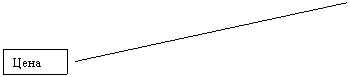
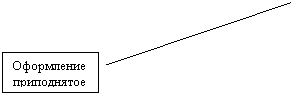

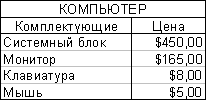 Добавить
Добавить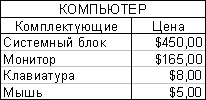 Добавить
Добавить